Sony BRAVIA - How to use the Internet Browser (Opera TV Browser) on BRAVIA TV
Indholdsfortegnelse:
- Mint Browser vs Chrome: Er det en værdig udskiftning
- Appstørrelse
- Brugergrænseflade
- Mørk tilstand og læsetilstand
- Udvidelser
- Data Saver
- Synkronisering
- Annonceblokering
- #Google Chrome
- Hvilken vil du vælge?
Google Play-butikken er fyldt med browser-apps, som alle kan prale af en enkelt fremtrædende funktion, der adskiller dem fra resten. Men de fleste brugere tilfredse sig med Google Chrome, fordi det er det, der kommer forudinstalleret på et stort flertal af Android-enheder.

Imidlertid sværger mange brugere ved alternativer som Opera, Firefox og senest Kiwi, som tilbyder nogle fantastiske funktioner, som du ikke finder på Chrome., kigger vi nærmere på Kiwi-browseren for at se, om den har det, der skal til for at erstatte Chrome på din telefon.
Også på

Mint Browser vs Chrome: Er det en værdig udskiftning
Appstørrelse
Lad os sparke tingene ud med størrelsen på begge apps. På min OnePlus 5 tager Google Chrome 204 MB, mens Kiwi Browser kun tager 139 MB.
Download Kiwi-browser
Download Google Chrome
Brugergrænseflade
Lad os derefter tale om brugergrænsefladen. Chancerne er store, at du allerede er bekendt med Chromes interface - den er ren, minimal og har alle nyttige ting lige på hjemmesiden. Du får adgang til Google-søgelinjen, linker til alle dine mest besøgte sider sammen med et udvalg af artikler, der er samlet til dig.


Med Kiwi får du stort set den samme aftale. Spekulerer du på hvorfor? Det er godt, fordi Kiwi er en krom-baseret browser, der er bygget på samme base som Chrome. Den har også en søgelinje øverst, et par links til ofte besøgte websteder og et par artikler.


Hvad der adskiller de to browsere er tilpasningsfunktionerne. Chrome tilbyder naturligvis ikke mange som standard, så du kun kan ændre tekstskalering.
På den anden side tilbyder Kiwi en masse tilpasningsmuligheder, så du kan flytte adresselinjen til bunden, tilføje en håndknap for at nå toppen af skærmen, stryge fra kanten for at navigere i browseren og se en forenklet visning for websider blandt andre.


Det gør Kiwi-browseren til en lidt bedre mulighed end Chrome, da det giver dig friheden til at tilpasse browseren til dine specifikke behov. Alle Kiwis tilpasningsfunktioner er tilgængelige i indstillingerne for tilgængelighed.
Hvis du vil bruge en sådan funktion med Chrome, bliver du nødt til at gøre brug af de eksperimentelle Chrome-flag, der muligvis ikke fungerer som tilsigtet.
Mørk tilstand og læsetilstand
Der er en anden vigtig indstilling i Chrome, som stadig ikke er tilgængelig for brugere som standard. Ja, jeg taler om den mørke tilstand, som kun er tilgængelig som et Chrome-flag i skrivende stund.


Kiwi-browseren har på den anden side en mørk tilstand (eller nattilstand) indbygget funktion, som kan aktiveres lige fra menuen. Og det har endda et par nyttige funktioner, der hjælper dig med at tilpasse oplevelsen i mørk tilstand på din telefon.


Når det kommer til en læsetilstand, tilbyder begge browsere den samme funktionalitet. Du kan aktivere en forenklet visning for websteder fra tilgængelighedsindstillingerne.


Når du først er på et understøttet websted, får du muligheden for at aktivere den forenklede visning for den side, og derefter kan du justere udseendet inden for indstillingerne.
Udvidelser
En af de mest markante forskelle mellem de to browsere er bestemt Chrome-udvidelsessupporten. Overraskende inkluderer Chrome ikke understøttelse af dens udvidelser, mens Kiwi-browseren gør det.


På Kiwi kan du bare hoppe ind i menuen, vælge indstillingen Udvidelser, gå over til Chrome Web Store og downloade dine foretrukne udvidelser på din telefon.


Manglen på support til udvidelse er bestemt en af de største grunde til, at jeg foretrækker at bruge Kiwi fremfor Chrome, men det gør jeg ikke. Der er en grund bag det, men mere om det senere.
Data Saver
Nu, hvis din mobile internetforbindelse ikke tilbyder ubegrænsede data, er det helt naturligt for dig at ønske at gemme data i din browser. Og det er her Chrome tager kagen. Browseren leveres med en indbygget dataspare, som du kan aktivere, hvis du går tom med data.


Alt hvad du skal gøre er at åbne menuen, gå til indstillingerne og aktivere indstillingen Lite-tilstand. Chrome vil derefter begynde at bevare dataene, og du vil være i stand til at se detaljer om de data, der er gemt i menuen Lite-tilstand. Kiwi har på den anden side ikke en sådan mulighed.
Synkronisering
Kommer nu til grunden til, at de fleste, inklusive mig, holder sig til Chrome, uanset hvor mange funktioner en anden browser har at tilbyde - synkronisering. Alle dine data på Google Chrome synkroniseres på tværs af alle dine enheder, hvilket betyder, at du bare skal logge ind på din Google-konto, og du får adgang til alle dine bogmærker, adgangskoder osv. På enhver enhed.


Desværre tilbyder Kiwi-browseren ingen adgangskoder eller datasynkroniseringsfunktioner. Det betyder, at hvis du er meget afhængig af Googles økosystem for dine behov for internetbrowsing, vil du sandsynligvis holde fast ved Chrome, uanset hvad.
Annonceblokering
Mens Chrome muligvis tilbyder overordnede synkroniseringsfunktioner, er det, det ikke giver (og sandsynligvis aldrig vil tilbyde i fremtiden), en indbygget annonceblokerer. Så hvis du er nogen, der bare ikke kan tåle annoncer på websteder, så vil du ikke nyde at bruge Chrome.


Det er her Kiwi-browseren lyser, da den tilbyder en ret kapabel annonceblokerer lige fra start. Du kan aktivere det fra browserindstillingerne eller trykke på indstillingen Skjul irriterende annoncer i menuen. Når den er aktiveret, blokerer Kiwi annoncer fra alle websteder, indtil du slukker for indstillingen.


En anden sej funktion ved annonceblokeringen i Kiwi er, at den giver dig mulighed for at tilføje undtagelser. Så hvis du har en yndlingsskaber, som du vil støtte, skal du bestemt tilføje deres websted til undtagelseslisten. Når alt kommer til alt understøttes et stort flertal af de websteder, der tilbyder gratis information, inklusive vores, af annoncer.
Også på
#Google Chrome
Klik her for at se vores Google Chrome-artikelsideHvilken vil du vælge?
Så nu, du ved alt, hvad begge browsere har at tilbyde, hvilken vil du vælge? Vil du gå med Kiwi, der tilbyder tilpasninger, extensionssupport og en praktisk annonceblokerer, eller vil du holde dig med Chrome og få mest muligt ud af dens synkroniseringsfunktioner? Fortæl os det i kommentarerne nedenunder.
Next up: Hvis Kiwi aldrig var i gang, og du meget hellere vil prøve Samsung Internet Beta-browseren på din telefon, skal du bestemt tjekke den næste artikel og se, hvordan den stables op mod Chrome.
Mi browser vs Google Chrome: hvilken skal du bruge

Er Mi Browser et værdigt alternativ til Chrome på Android, og skal du skifte? Vi sammenligner begge browsere for at finde ud af, hvilken der vinder fair og firkantet.
Opera browser vs opera mini: hvilken skal du bruge
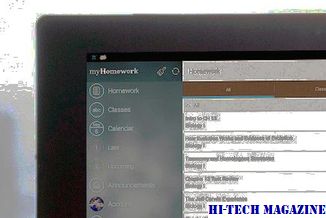
Vil du lære forskellen mellem Opera Browser og Opera Mini? Forvirret hvilken browser der er bedre til din smartphone, og hvorfor? Lær i denne dybdegående guide.
Safari vs modig: hvilken browser skal du bruge på iphone

Brave er en spændende browser, der vinder popularitet overalt. Find ud af, hvordan det stabler mod Safari på din iPhone.







